Maak aanpasbare grafieken, figuren en formules met AI
Als docent maak je vaak lesmateriaal, oefenbladen, opdrachten of toetsen waarin duidelijke grafieken, schema’s of wiskundige figuren nodig zijn. Maar hoe vaak loop je niet vast in het maken van een goed figuur in Word, een nette grafiek in Excel, of een mooi wiskundig schema dat precies toont wat je bedoelt?
Hier kan AI in combinatie met LaTeX echt een verschil maken.
Wat is LaTeX?
LaTeX is een tekstsysteem dat speciaal ontworpen is voor het maken van wetenschappelijke documenten, waarin je op een nette en gestructureerde manier wiskundige formules, figuren, tabellen en grafieken kunt verwerken. Het is een soort programmeertaal voor documenten.
Normaal gesproken kan het schrijven van LaTeX-code tijd kosten en heb je ook de nodige kennis nodig, zeker als je niet gewend bent aan de precieze commando’s en syntax. Maar hier komt AI om de hoek kijken!
Hoe kan je deze grafieken, figuren en formules met AI maken?
1. Bedenk wat je nodig hebt
Denk na: wat wil je precies laten zien?
Bijvoorbeeld:
-
Een grafiek van een functie (bijv. y=x2−4x+3y = x^2 – 4x + 3)
-
Een meetkundig figuur (bijv. een driehoek met hoeklabels)
-
Een boomdiagram voor kansberekening
-
Een chemische structuur voor scheikunde
-
Een tabel met gegevens
Schrijf voor jezelf op wat je precies wilt laten genereren.
2. Vraag AI om de LaTeX-code
Gebruik bijvoorbeeld ChatGPT, Co-pilot of Schoolgen en stel een gerichte vraag:
-
“Schrijf LaTeX-code voor een grafiek van y=x2−4x+3y = x^2 – 4x + 3 met assen en nulpunten.”
-
“Maak LaTeX-code voor een boomdiagram met twee vertakkingen: kop en munt.”
-
“Geef LaTeX-code voor een tabel met drie kolommen: jaar, omzet, winst.”
De AI geeft je direct kant-en-klare code terug.
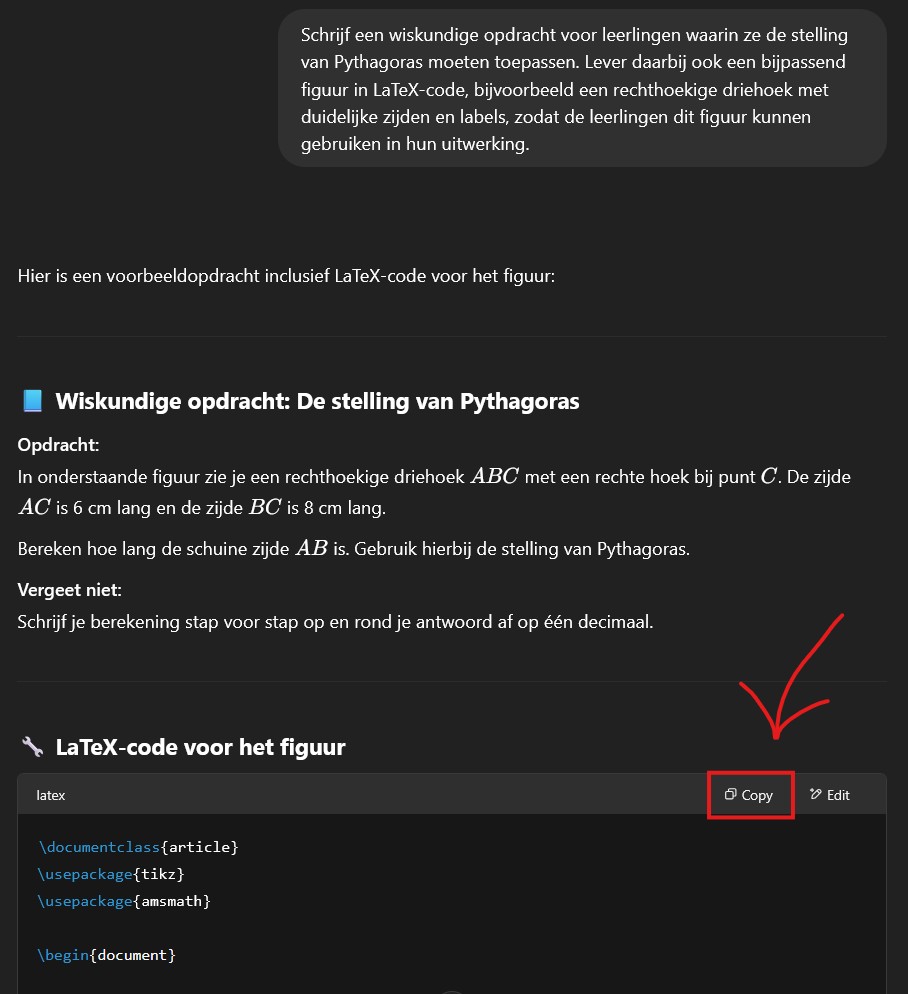
3. Open Overleaf
Ga naar Overleaf.com en maak een gratis account aan (als je dat nog niet hebt).
Maak een nieuw project en kies bijvoorbeeld voor “Blank Project”.
4. Plak de LaTeX-code in Overleaf
Vervang de voorbeeldinhoud met de gegenereerde LaTeX-code.
Klik op Compile en bekijk meteen het resultaat in de rechterhelft van je scherm.
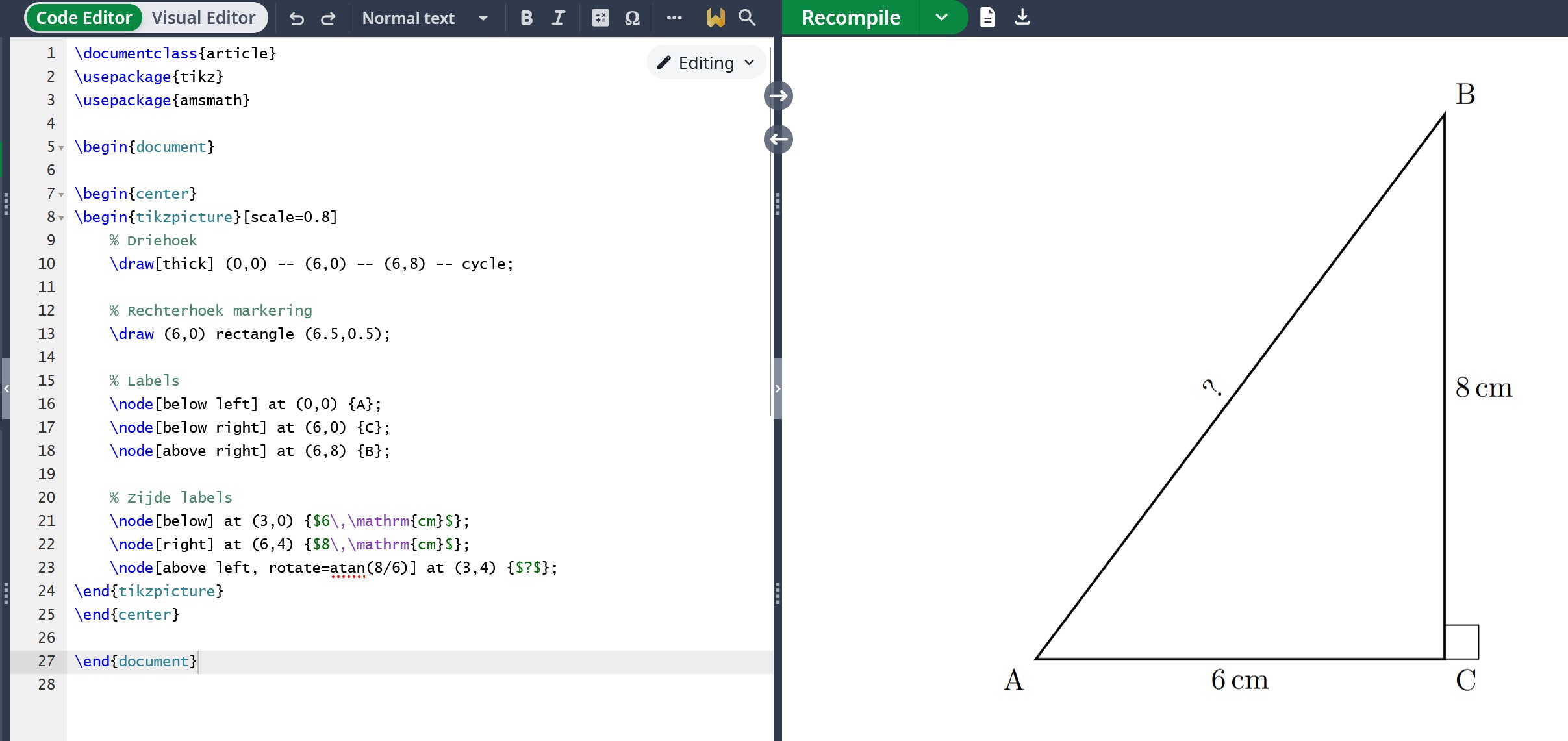
5. Pas de figuur aan (optioneel)
Als je kleuren, labels, afmetingen of andere details wilt wijzigen, kun je dat direct in de LaTeX-code aanpassen. Overleaf laat je live zien hoe het eruitziet.Heb je hulp nodig bij aanpassingen? Vraag het gewoon opnieuw aan AI of kijk even op de Overleaf-handleidingen.
6. Exporteer het resultaat
Als je tevreden bent, kun je het resultaat als PDF downloaden of een screenshot/export maken als afbeelding (bijvoorbeeld met een knipprogramma).
Gebruik dit bestand in jouw toets, oefenblad of presentatie.
7. Voeg het toe aan je toets/opdracht
Plak de grafiek, figuur of tabel in je toetsdocument (bijvoorbeeld Word of een PDF-editor) en bouw je vragen eromheen.
Waarom is dit makkelijker?
Deze methode heeft verschillende voordelen, zeker als je voorheen grafieken en figuren handmatig maakte, maar ook in vergelijking met het gebruik van een AI-chatbot die bijvoorbeeld afbeeldingen van figuren of grafieken genereert.
Het grote voordeel van deze methode is dat je de figuren, grafieken of tabellen direct kunt aanpassen zodra ze zijn gemaakt. Wil je van een driehoek bijvoorbeeld zijde AB niet 5 cm maar 7 cm maken? Dat kun je meteen in Overleaf aanpassen, zonder dat je dit hoeft te communiceren met een AI-chatbot, die dat vaak niet goed kan overbrengen.
